hbuilder で php プラグインをインストールする方法: 1. htdocs フォルダーに新しいプロジェクト phpinfo を作成します; 2. phpinfo ファイルを選択します; 3. [ツール] –> [プラグインのインストール] をクリックします。 –>「Aptana」php」プラグインをインストールします; 5. HBuilder 外部サーバーを構成します。

Hbuilder は PHP プラグインをインストールします
(1) xampp のインストール パスで、htdocs フォルダーに新しいプロジェクト phpinfo を作成します(つまり、フォルダー)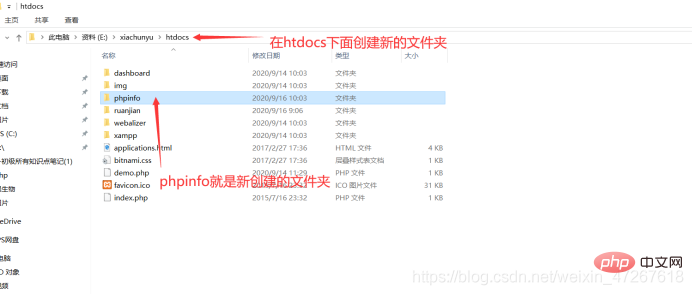
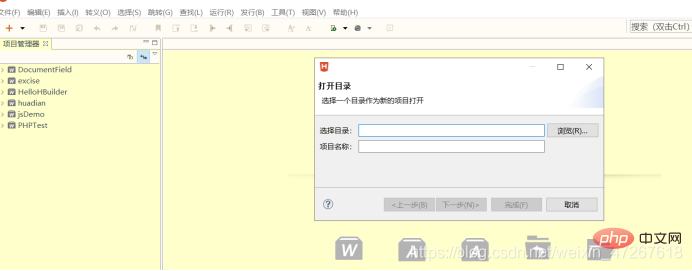
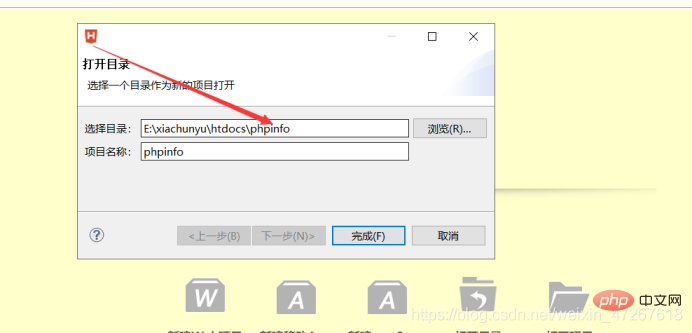
(5) HBuilder 外部サーバー (この記事の鍵)
[実行] を選択 – > [ブラウザ実行] を選択 – > [WEB サーバーの設定] を選択 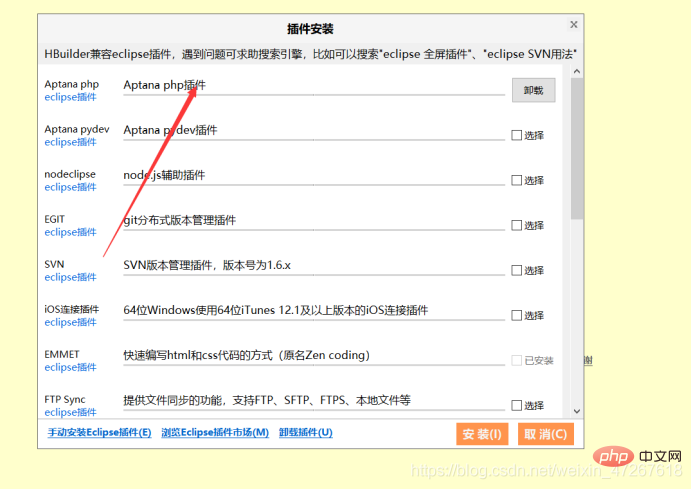
[外部サーバー] を選択” – “新しい 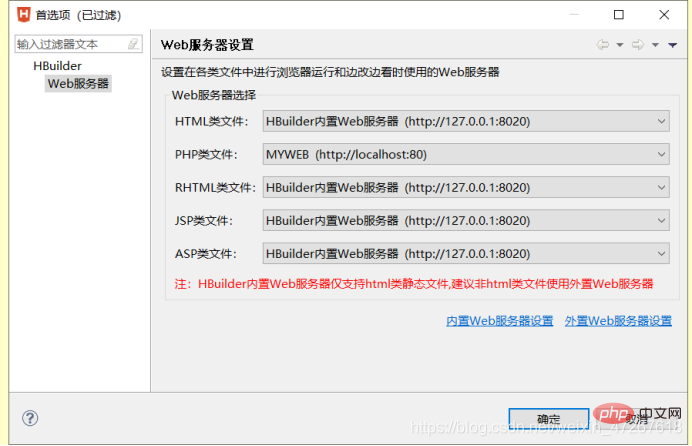
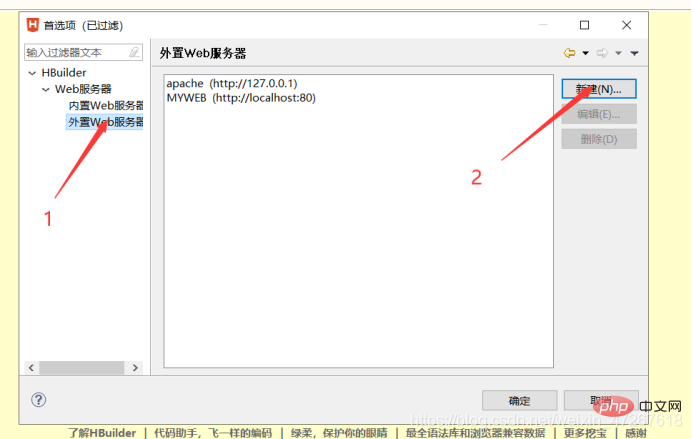
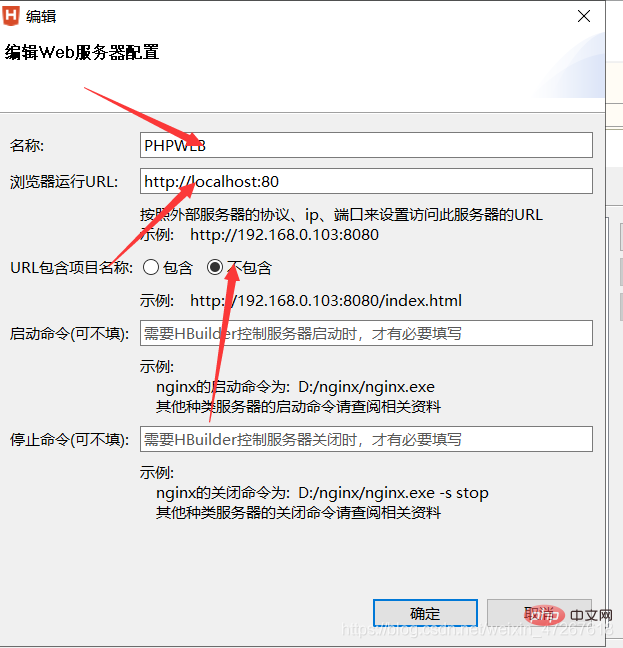
(6) テスト用の新しいphpファイルを作成します 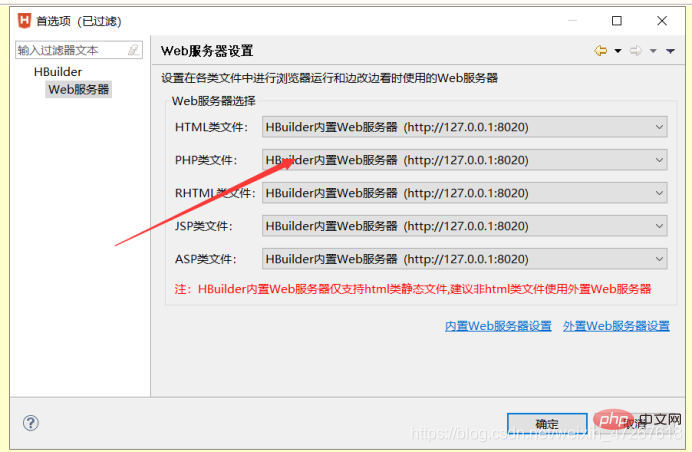 先ほどphpinfoに新しいPHPファイルを作成し、
先ほどphpinfoに新しいPHPファイルを作成し、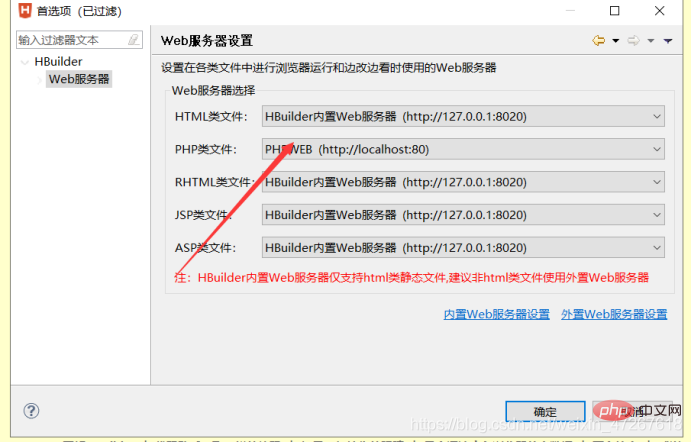
コードを書きます
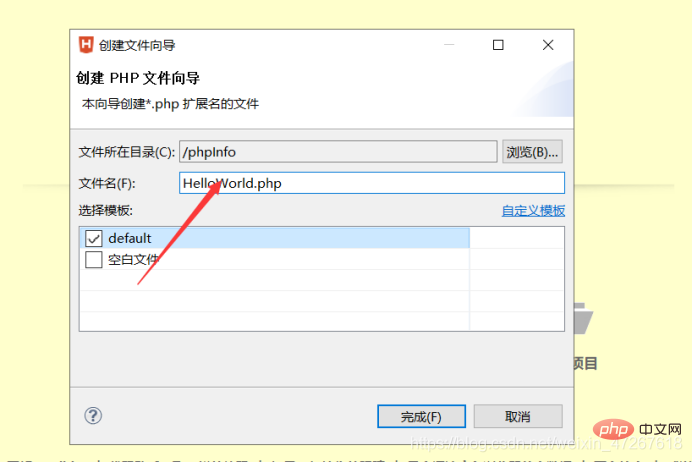 「実行」-「実行構成」を開きます
「実行」-「実行構成」を開きます
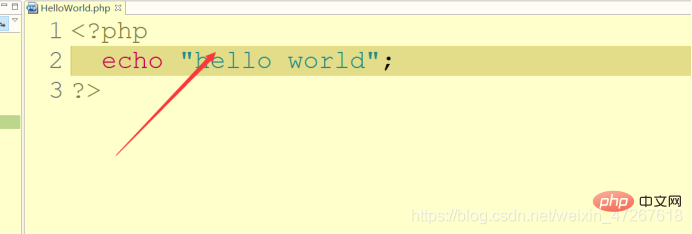 左側で「PHP ページ Web」を見つけ、右クリックして「新規」を選択します
左側で「PHP ページ Web」を見つけ、右クリックして「新規」を選択します
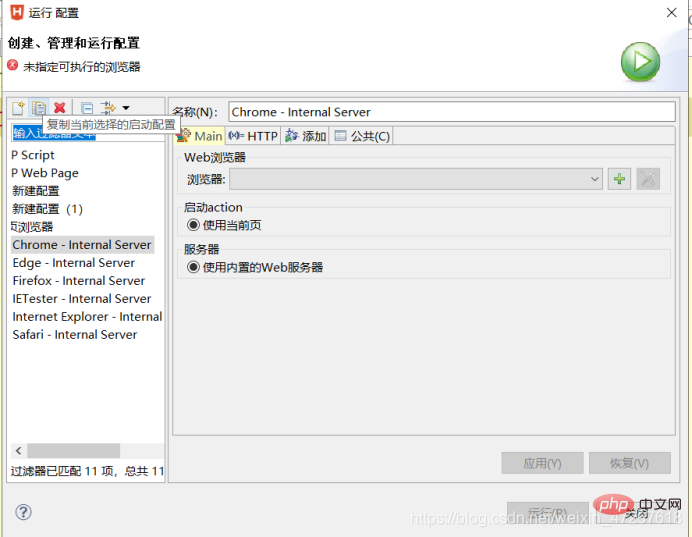
実行後、次の結果が得られます。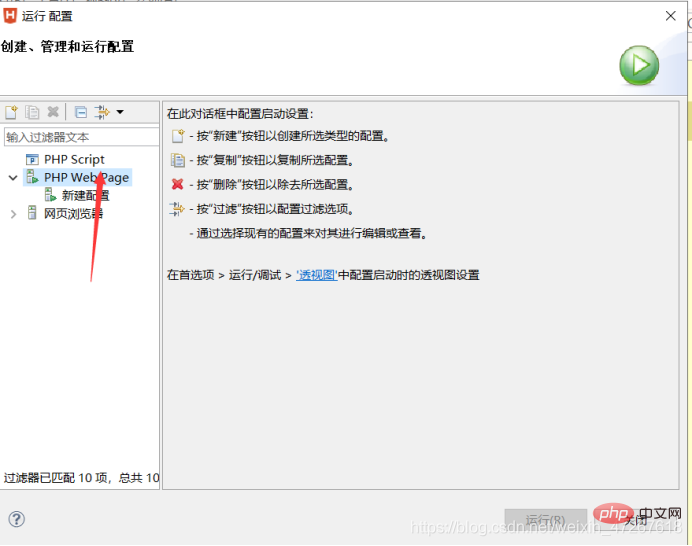
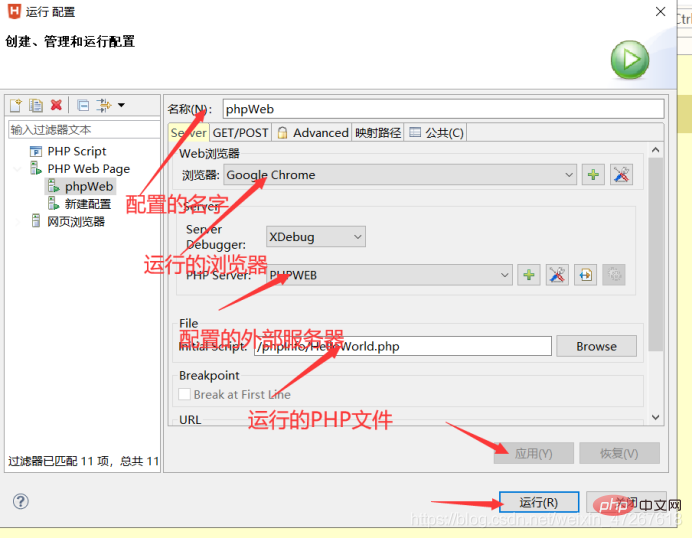 これで、PHP を開発できるようになります。
これで、PHP を開発できるようになります。
推奨学習: 「
PHP ビデオ チュートリアル 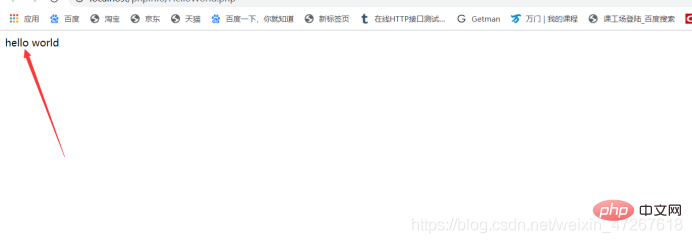 」
」
以上がhbuilderにphpプラグインをインストールする方法の詳細内容です。詳細については、PHP 中国語 Web サイトの他の関連記事を参照してください。